?PPT添加頁碼的方法教程
時間:2023-01-16 11:23:29作者:極光下載站人氣:197
在制作各種PPT時,我們可以根據自己的實際需要在其中添加頁碼,這樣可以方便我們在使用PPT時隨時掌握整體進度。在其中添加頁碼后也可以根據需要設計頁碼的格式樣式,這樣也可以實現裝飾的效果。如果我們需要在powerpoint演示文稿中添加頁碼,小伙伴們知道具體該如何進行操作嗎,其實操作方法是非常簡單的。我們可以通過多張方法為PPT添加頁碼,小編這里為小伙伴們介紹三種比較簡單常用的添加方法,其中一種是通過快捷鍵的方法進行添加的,另外兩種是借助PowerPoint演示文稿中的“插入”選項卡進行添加的。接下來,小編就來和小伙伴們分享具體的操作步驟了,有需要或者是有興趣了解的小伙伴們快來和小編一起往下看看吧!
操作步驟
第一步:方法1.點擊打開需要添加頁碼的PPT,按下Alt+N組合鍵,可以看到界面上方出現了很多字母;
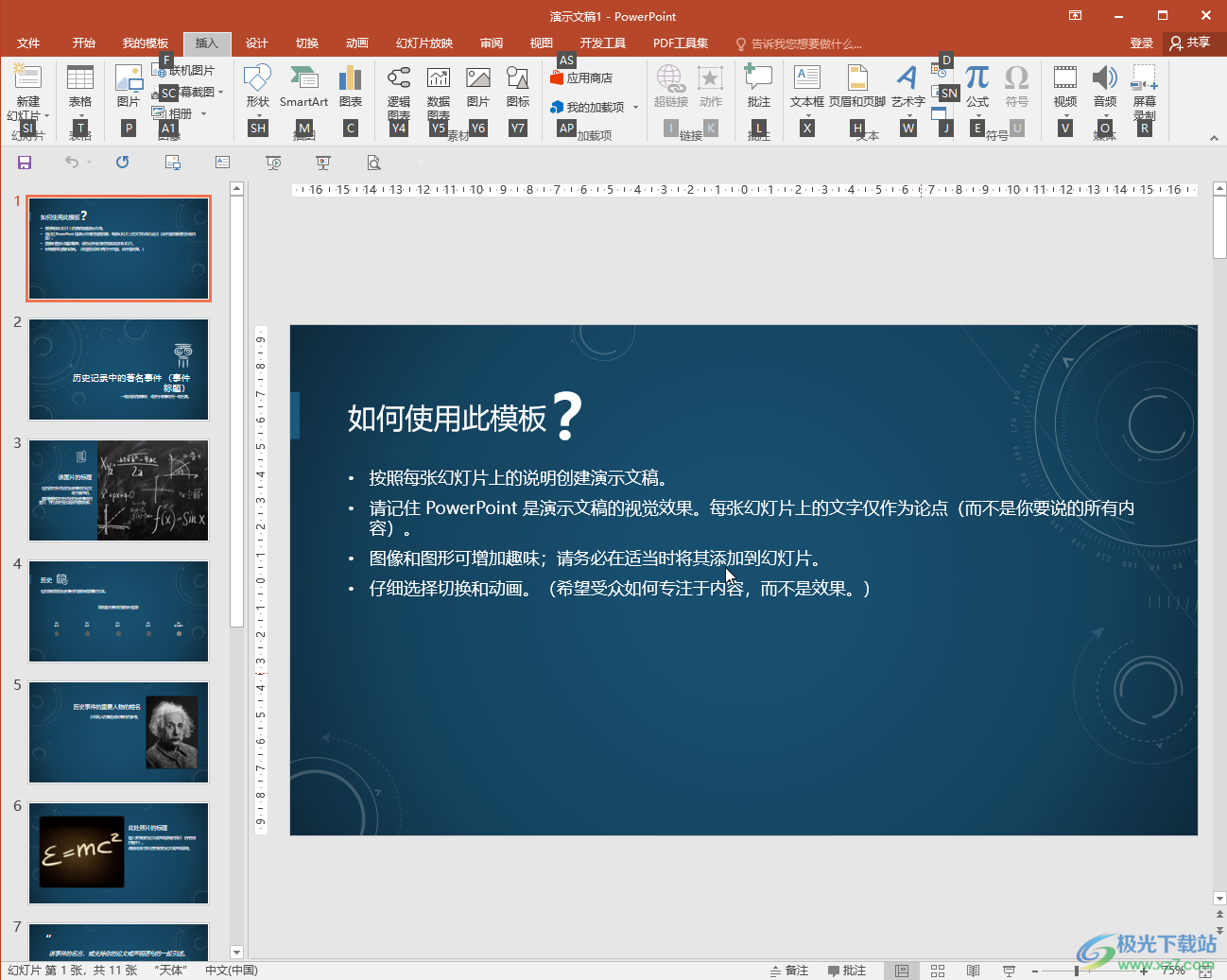
第二步:接著按下S+N組合鍵,在打開的“頁眉和頁腳”窗口,點擊勾選“幻燈片編號”,就有在右上角看到頁碼的出現位置了,如果有需要我們可以在左下角點擊勾選“標題幻燈片中不顯示,然后點擊“全部應用”;
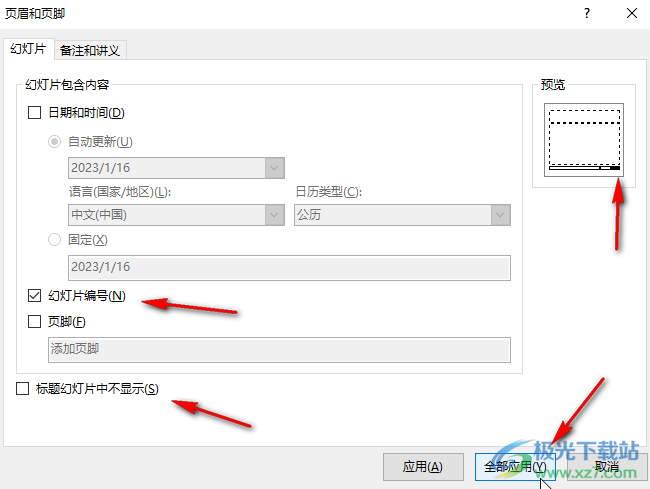
第三步:就可以看到成功為PPT添加頁碼了;
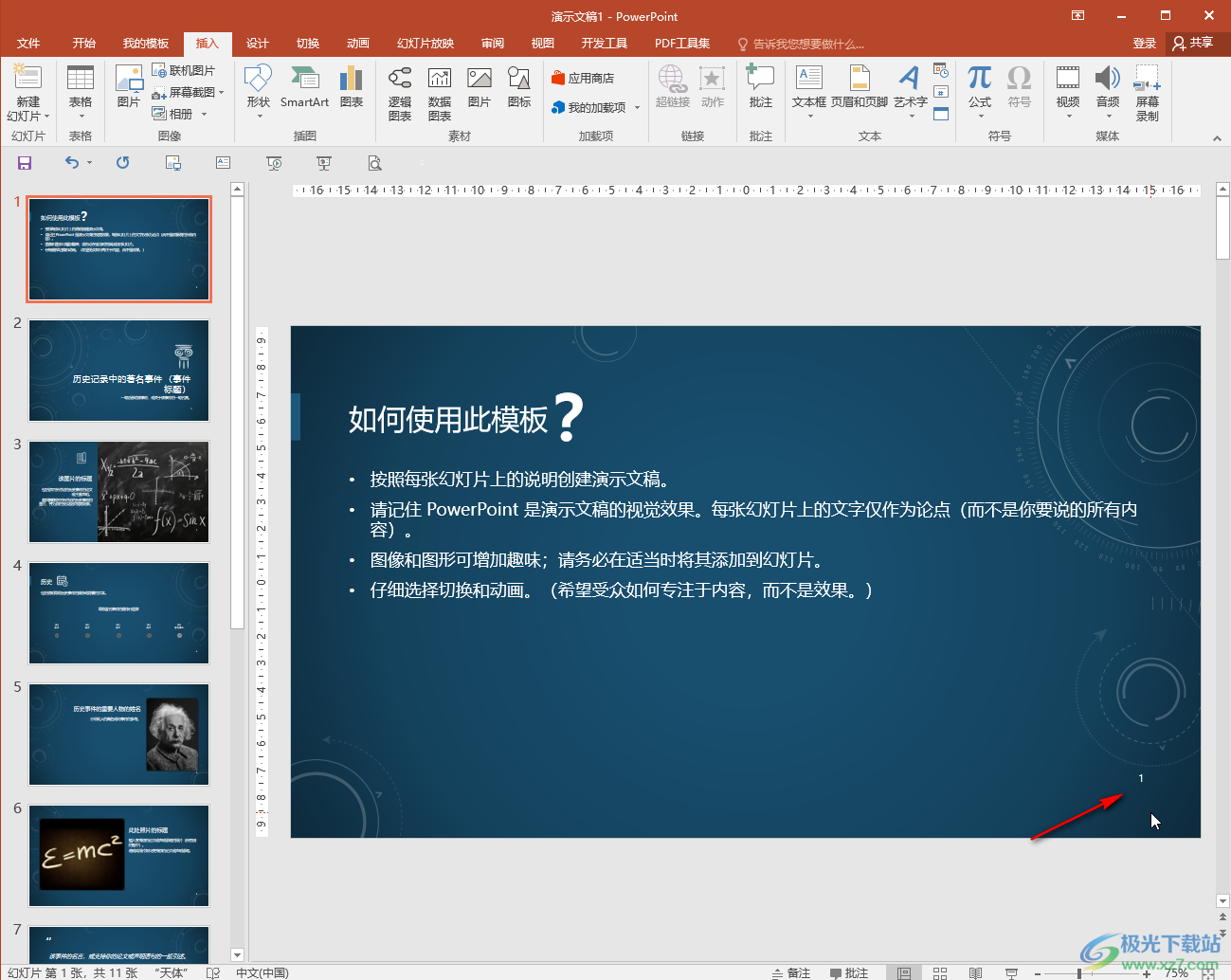
第四步:方法2.在“插入”選項中點擊“頁眉和頁腳”按鈕,并在打開的 窗口中進行同樣的操作就可以了;
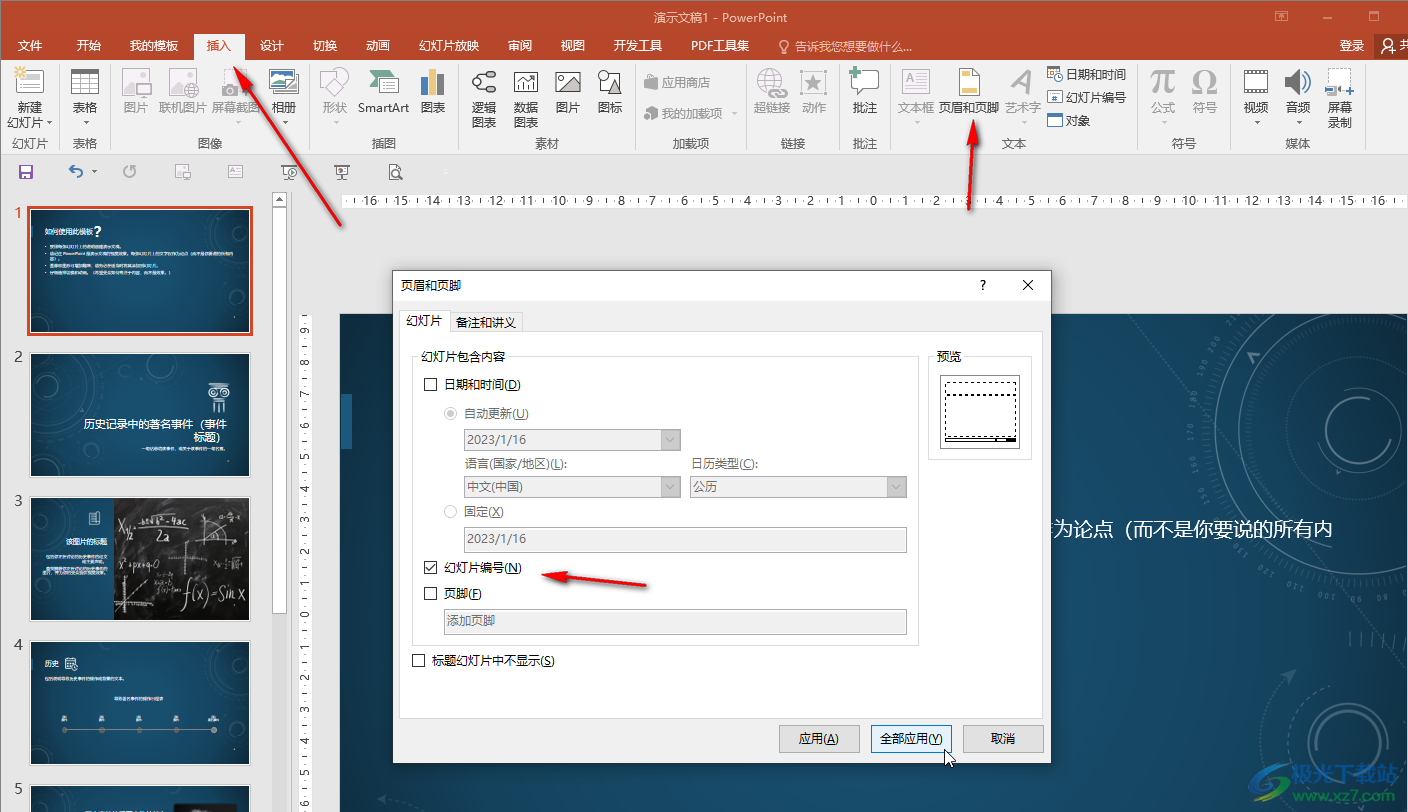
第五步:方法3.在“插入”選項中點擊“幻燈片編號”按鈕,然后在打卡的窗口中進行同樣的操作就可以進行添加了;
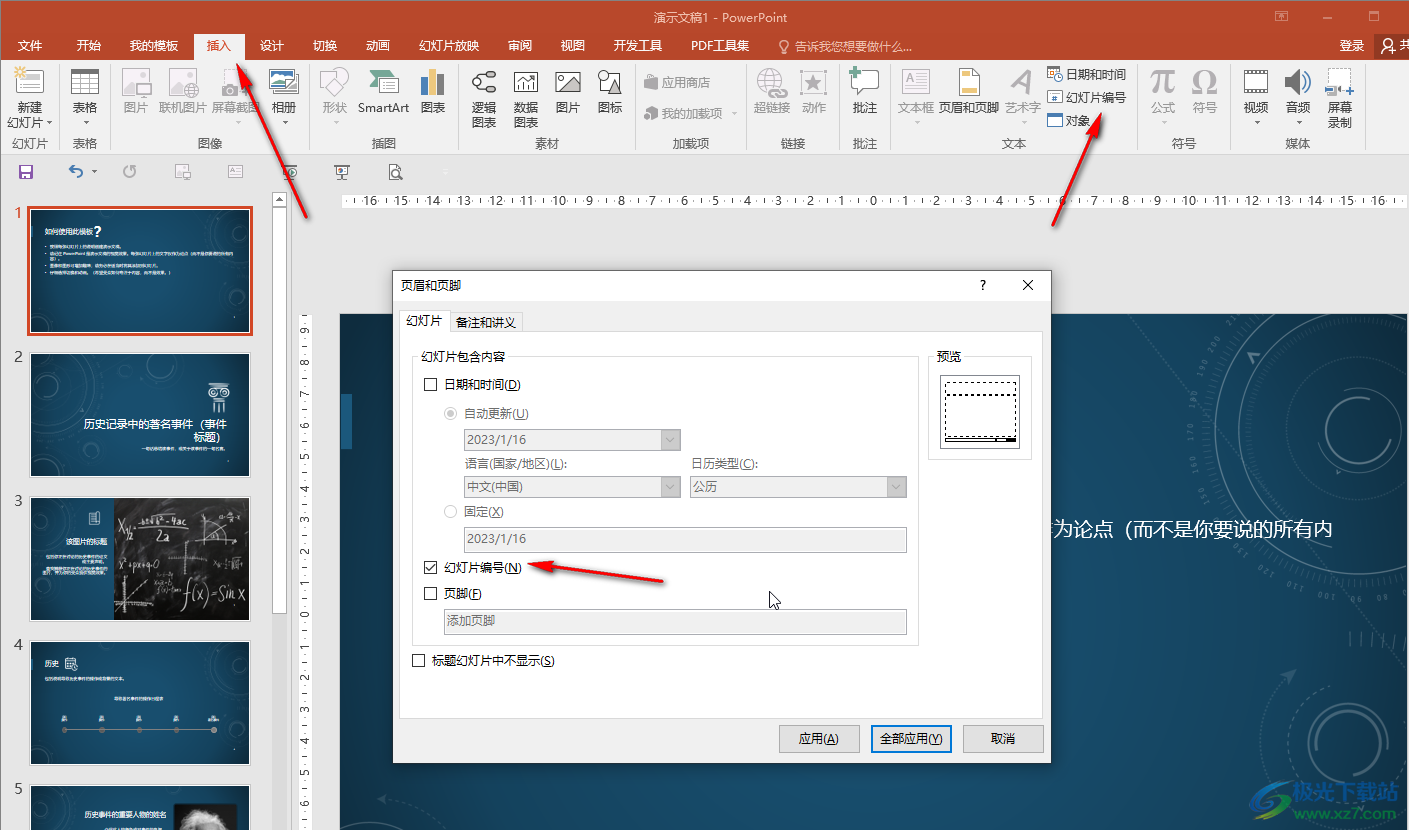
第六步:在“視圖”選項卡中點擊“幻燈片母版”進入母版視圖后,在界面左側點擊選中最大的那張PPT頁,然后在PPT中點擊選中頁碼可以批量設置頁碼的格式,設置完成后點擊上方的“關閉母版視圖”就可以了。
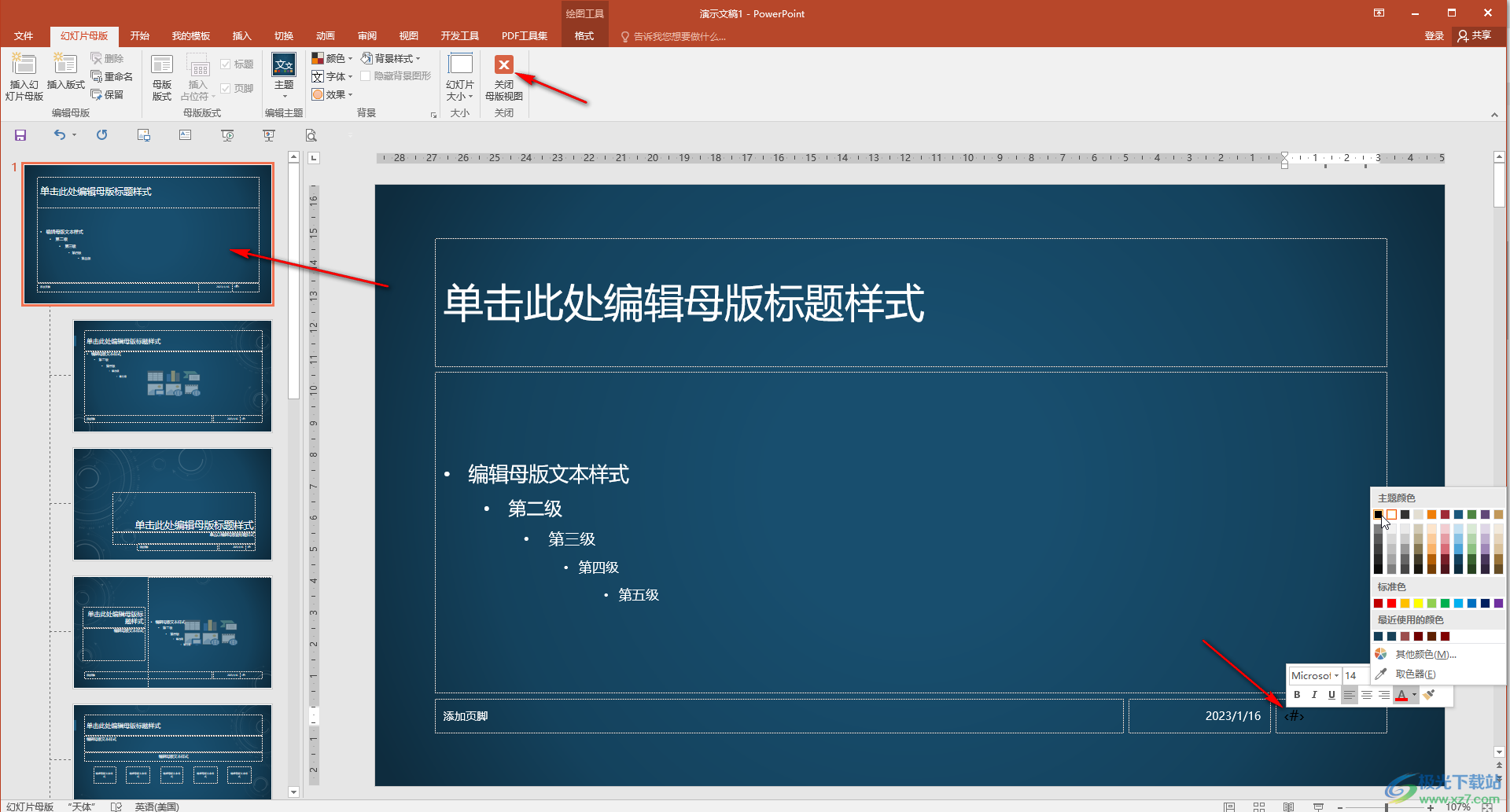
以上就是PowerPoint演示文稿中添加頁碼的方法教程的全部內容了。如果我們需要設置幻燈片編號的起始值,可以在“設計”選項卡中點擊“幻燈大小”按鈕后進入“自定義幻燈片大小”窗口,然后在其中設置想要的幻燈片起始值就可以了,小伙伴們可以按需進行操作。

大小:60.68 MB版本:1.1.2.0環境:WinXP, Win7, Win10
- 進入下載
相關推薦
相關下載
熱門閱覽
- 1百度網盤分享密碼暴力破解方法,怎么破解百度網盤加密鏈接
- 2keyshot6破解安裝步驟-keyshot6破解安裝教程
- 3apktool手機版使用教程-apktool使用方法
- 4mac版steam怎么設置中文 steam mac版設置中文教程
- 5抖音推薦怎么設置頁面?抖音推薦界面重新設置教程
- 6電腦怎么開啟VT 如何開啟VT的詳細教程!
- 7掌上英雄聯盟怎么注銷賬號?掌上英雄聯盟怎么退出登錄
- 8rar文件怎么打開?如何打開rar格式文件
- 9掌上wegame怎么查別人戰績?掌上wegame怎么看別人英雄聯盟戰績
- 10qq郵箱格式怎么寫?qq郵箱格式是什么樣的以及注冊英文郵箱的方法
- 11怎么安裝會聲會影x7?會聲會影x7安裝教程
- 12Word文檔中輕松實現兩行對齊?word文檔兩行文字怎么對齊?
網友評論